- Autor Abigail Brown [email protected].
- Public 2023-12-17 06:41.
- Zadnja izmjena 2025-01-24 12:04.
U zavisnosti od verzije Windowsa koju koristite, postoji nekoliko različitih načina za automatsko popravljanje velikih problema sa operativnim sistemom Windows bez pribjegavanja destruktivnom procesu, kao što je resetiranje vašeg računara ili čista instalacija Windowsa.
Najnovije verzije Windows-a imaju jednostavne, automatizovane načine popravljanja problema koje ste možda pokušali da popravite ručno, ali nisu uspeli, kao što su nasumične poruke o grešci, sveukupna sporost, ili čak problemi koji sprečavaju Windows da se uopšte pokrene.
To je mješovita torba sa starijim verzijama Windowsa, sa nekim automatskim popravkama za određene vrste problema ili procesima popravke sve-ili-ništa koji su, iako ponekad mogu izgledati kao pretjerani, svakako dobrodošli kada su vam potrebni.
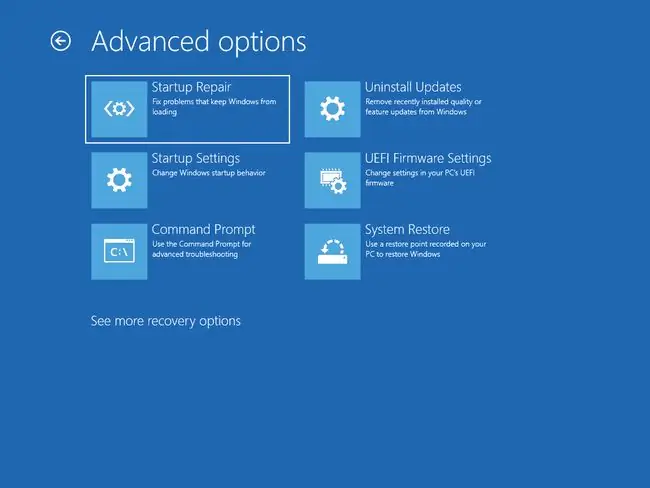
Kako da automatski popravim Windows probleme?
Najbolji način da automatski popravite Windows je da pokrenete sistem sa medija za oporavak ili originalnog Windows medija za podešavanje i odaberete ispravnu dijagnostičku opciju.
Specifični koraci uključeni u izvođenje popravke pri pokretanju, instalacije popravke ili osvježavanja vašeg računara mogu se značajno razlikovati u zavisnosti od operativnog sistema koji se koristi.
Pogledajte koju verziju Windows-a imam? prvo, ako niste sigurni koja je od dole navedenih verzija Windows-a instalirana na vašem računaru.
Automatski popravi Windows 11, Windows 10 ili Windows 8
Windows 11, Windows 10 i Windows 8 imaju najveći broj opcija za automatsku popravku, što nije iznenađenje s obzirom da su to najnovije verzije Microsoft Windows porodice.
A Popravka pri pokretanju (ranije nazvana Automatska popravka) je najbolja opcija ako se Windows 11, 10 ili 8 ne pokreće ispravno. Popravak pri pokretanju dostupan je iz menija Napredne opcije pokretanja.
Ako popravka prilikom pokretanja nije uspjela, ili problem koji pokušavate riješiti nije vezan za ispravno pokretanje Windowsa, onda je Resetiraj ovaj računar vaša sljedeća najbolja opklada.
Resetovanje Ovaj proces računara u Windows 11 i Windows 10, koji se zove Resetujte svoj računar ili Osvežite svoj računar u Windows 8, je poput "kopije" Windows-a.
Imate opciju da sačuvate svoje lične podatke sa Reset this PC ili da ga uklonite.
Automatski popravi Windows 7 ili Windows Vista
Windows 7 i Windows Vista imaju skoro identične procese za automatsko popravljanje važnih datoteka. Ovaj proces se zove popravak pri pokretanju i funkcionira slično kao i popravak pri pokretanju u novijim verzijama Windowsa jer rješava samo probleme vezane za ispravno pokretanje Windowsa.
Pogledajte kako da izvršite popravku pri pokretanju u operativnom sistemu Windows 7 ili kako da izvršite popravku pri pokretanju u operativnom sistemu Windows Vista za uputstva specifične za obe ove verzije Windows-a.
Ne postoji ništa poput Resetiranja ovog računara (Windows 11, 10 i 8) koji prepisuje sve važne datoteke, procese koji su obično od velike pomoći kada imate posebno tvrdoglave probleme u Windowsu, ali ne želite da izgubite važne podaci.






